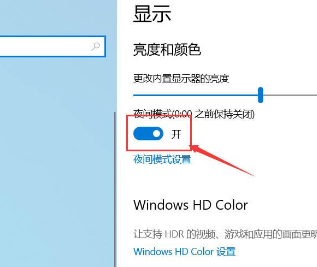Win10系统屏幕颜色偏黄怎么办?Win10系统屏幕颜色偏黄解决方法
|
最近有用户反映自己的Win10系统电脑屏幕偏黄,看起来很不舒服,不知道该怎么解决,这是怎么一回事呢?针对这一问题,本篇带来了Win10系统屏幕颜色偏黄的解决方法,操作简单,分享给大家,感兴趣的继续看下去吧。 具体内容如下: 一、原因分析 其实这种情况一般是我们开启了夜间模式(护眼模式),如果不想让屏幕偏黄就把它关掉就好了。 二、两种解决办法 方法一: 1、点击左下角的“开始菜单”图标。 2、点击“设置”图标。 3、点击“系统。 4、将“夜间模式”关闭即可。 方法二 1、点击桌面右下角的“消息”图标。 2、可以看到夜间模式为打开状态。 3、点击“夜间模式”将它关闭即可。 以上就是win10黄屏的两种解决办法,希望大家喜欢。 |